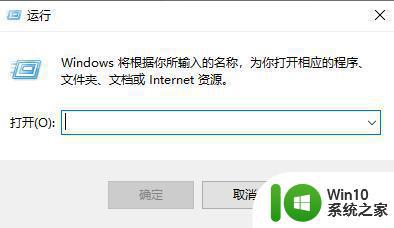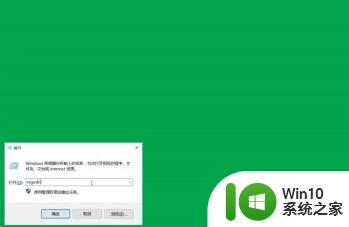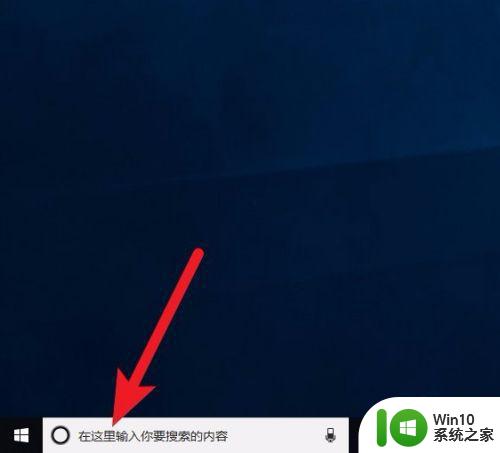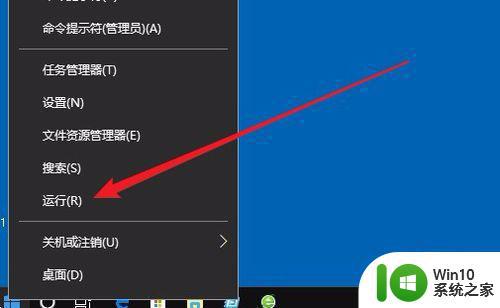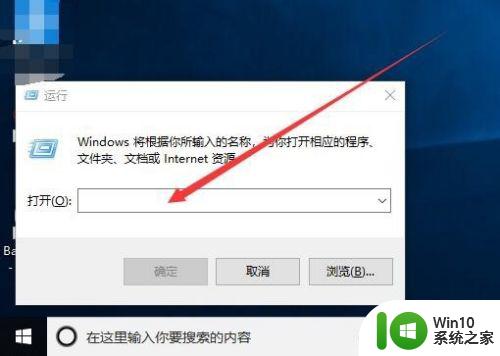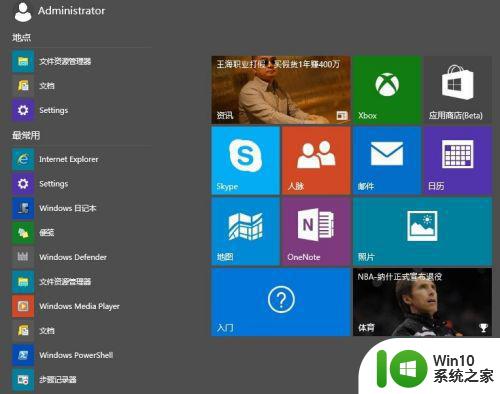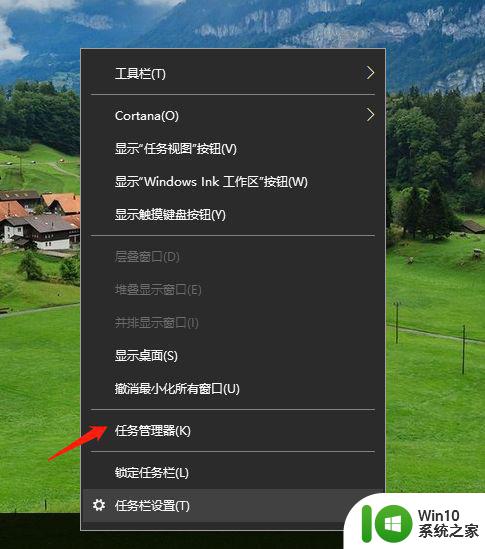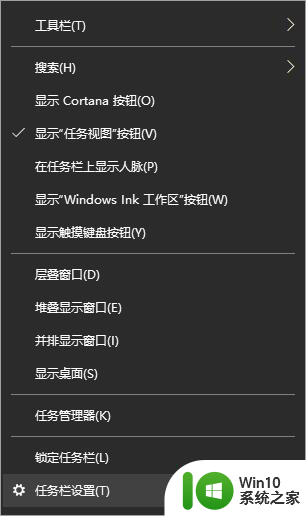win10编辑启动选项如何设置 win10编辑启动选项如何添加
更新时间:2023-10-30 11:57:15作者:yang
win10编辑启动选项如何设置,在使用Windows 10操作系统时,我们经常需要编辑启动选项来满足个性化的需求,究竟如何设置Win10的启动选项呢?如何添加新的启动选项呢?在本文中我们将为大家详细介绍这两个问题的解决方法。通过了解和掌握这些技巧,你将能够轻松地自定义自己的启动选项,提高操作系统的个性化程度。让我们一起来学习吧!
推荐下载:win10专业版原版
具体方法:
1、同时按下【win+R】打开运行窗口,输入【msconfig】回车打开
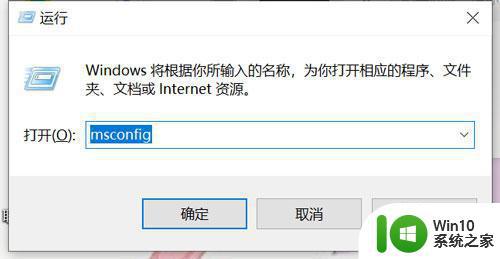
2、在打开的窗口上方选择【启动】选项卡,点击【打开任务管理器】
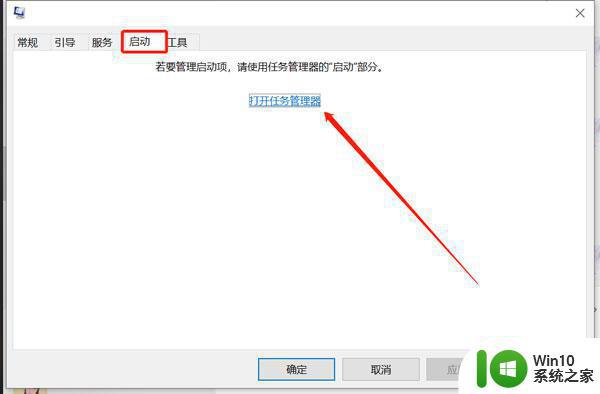
3、在任务管理器的下方选择需要禁止开启自启的程序,右击选择【禁用】,或者直接点击该程序,点击右下角的【禁用】
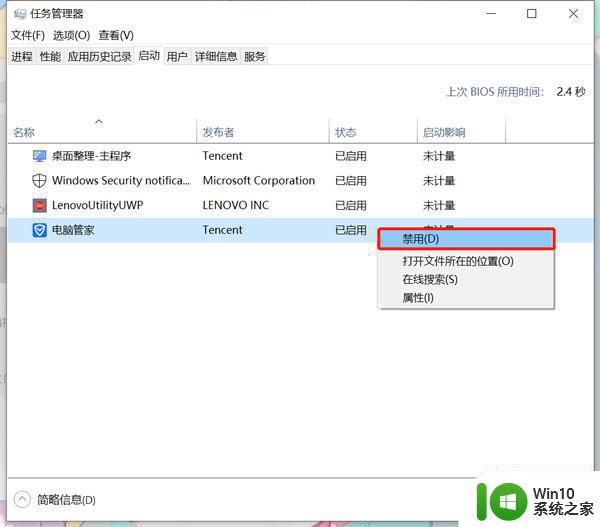
以上是关于如何设置win10编辑启动选项的全部内容,如果您遇到了这种情况,您可以按照以上方法进行解决,希望这些方法对您有所帮助。